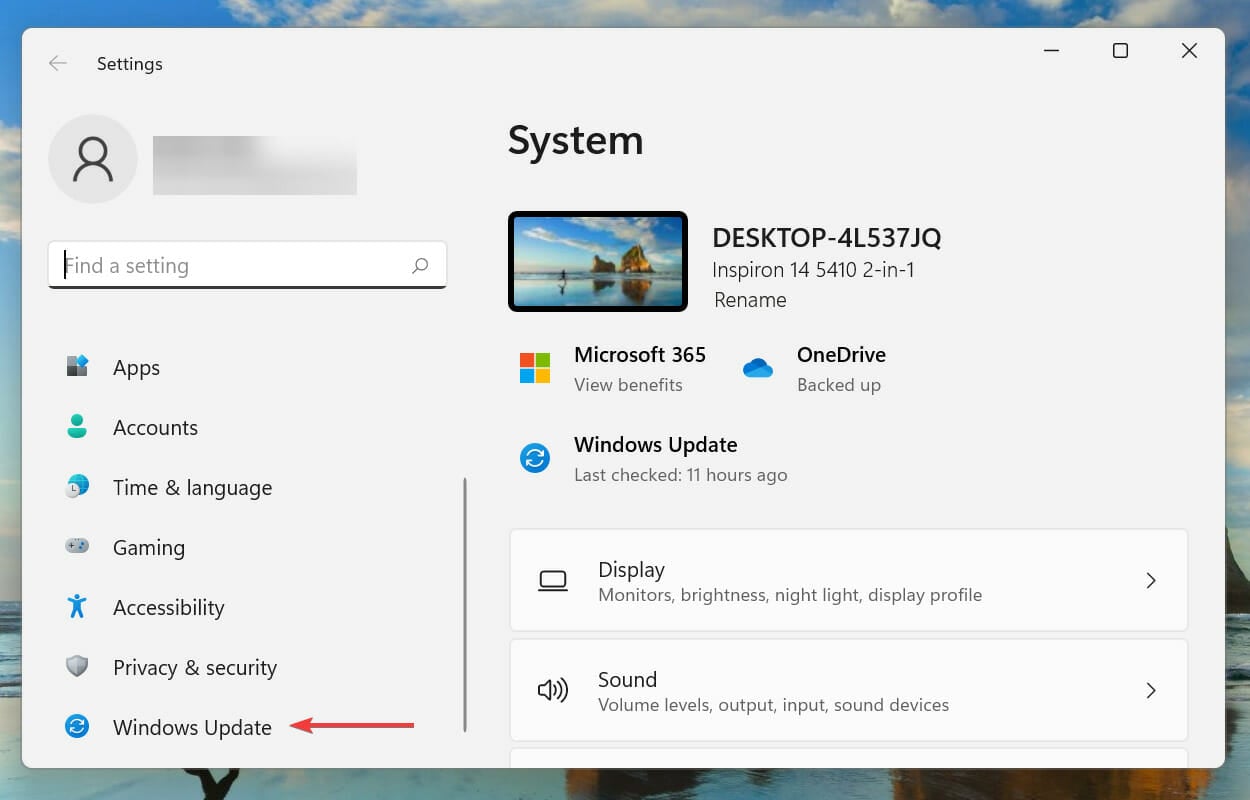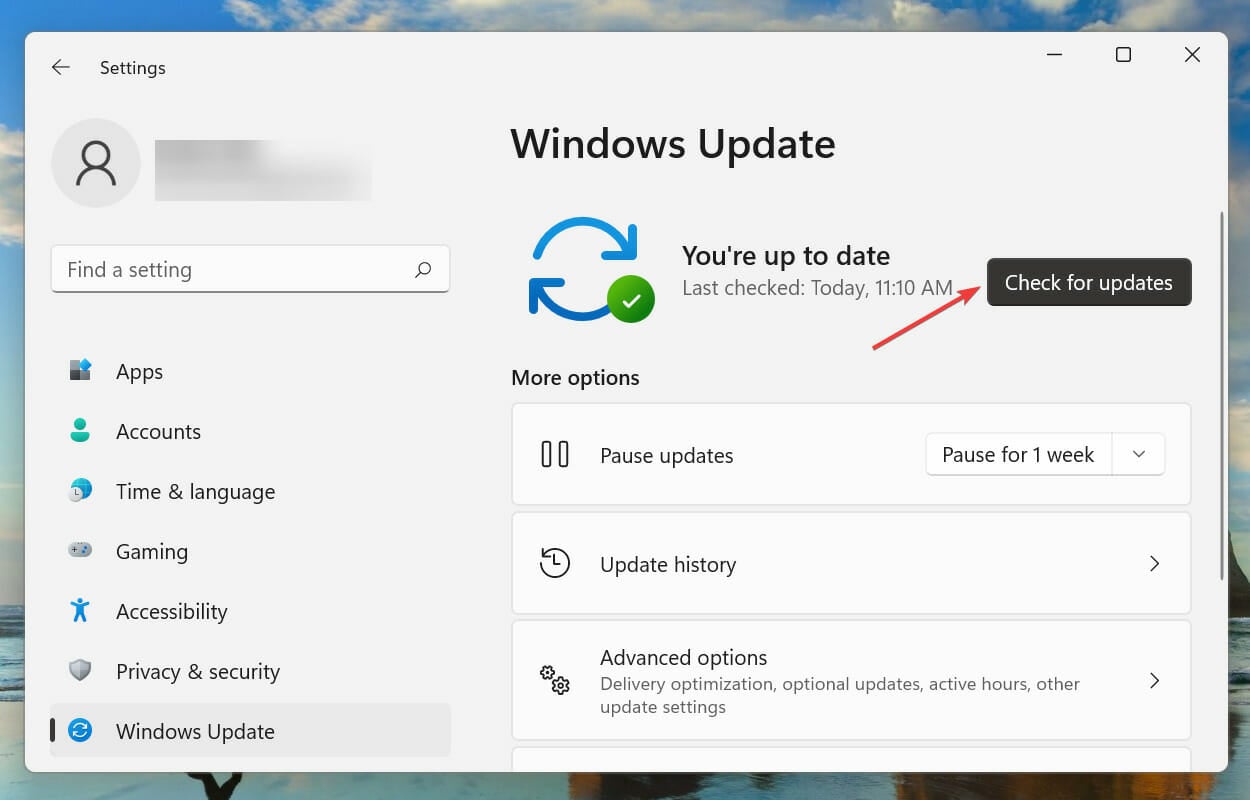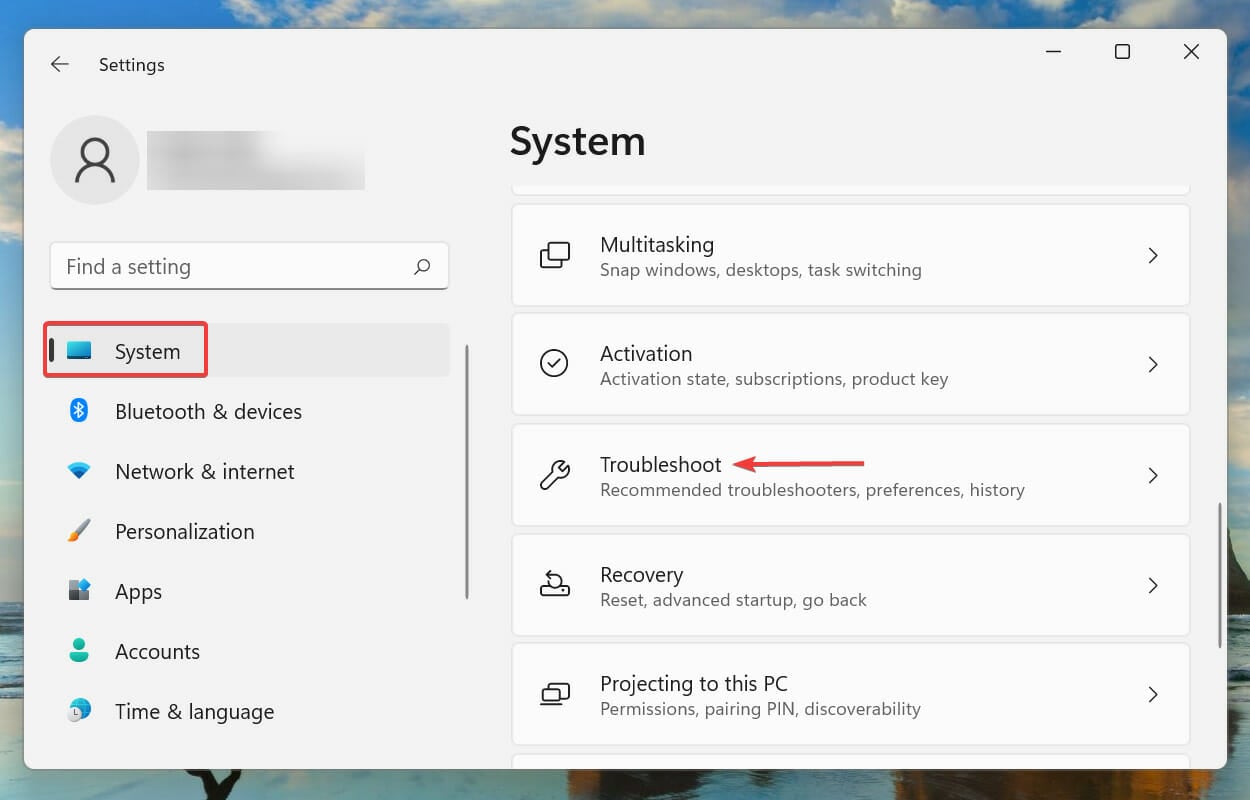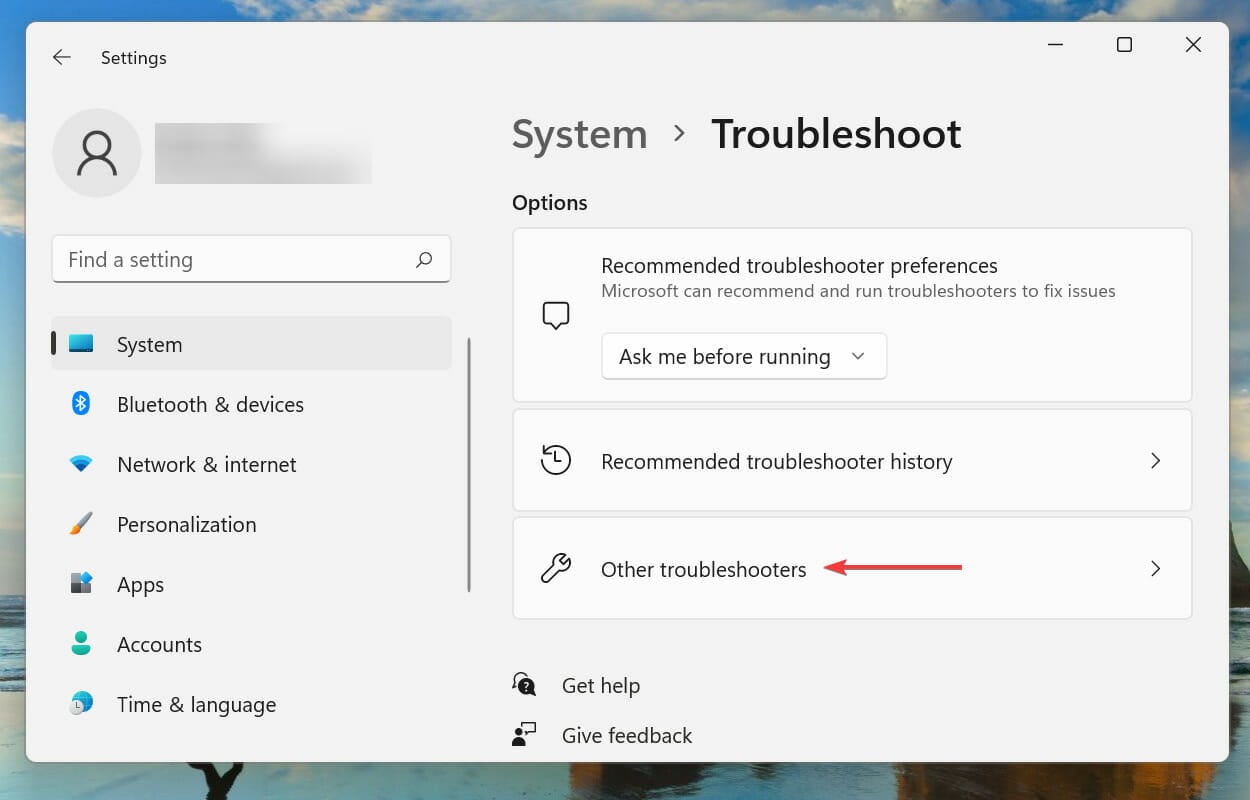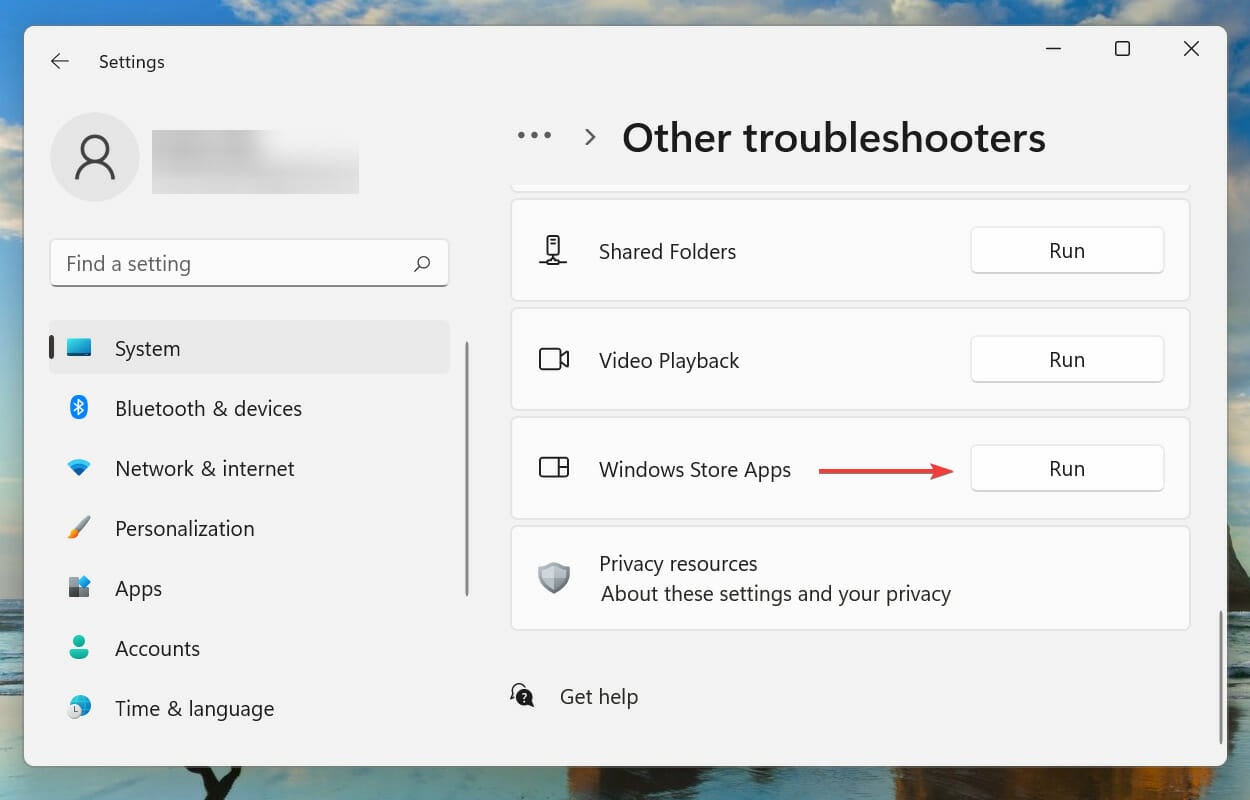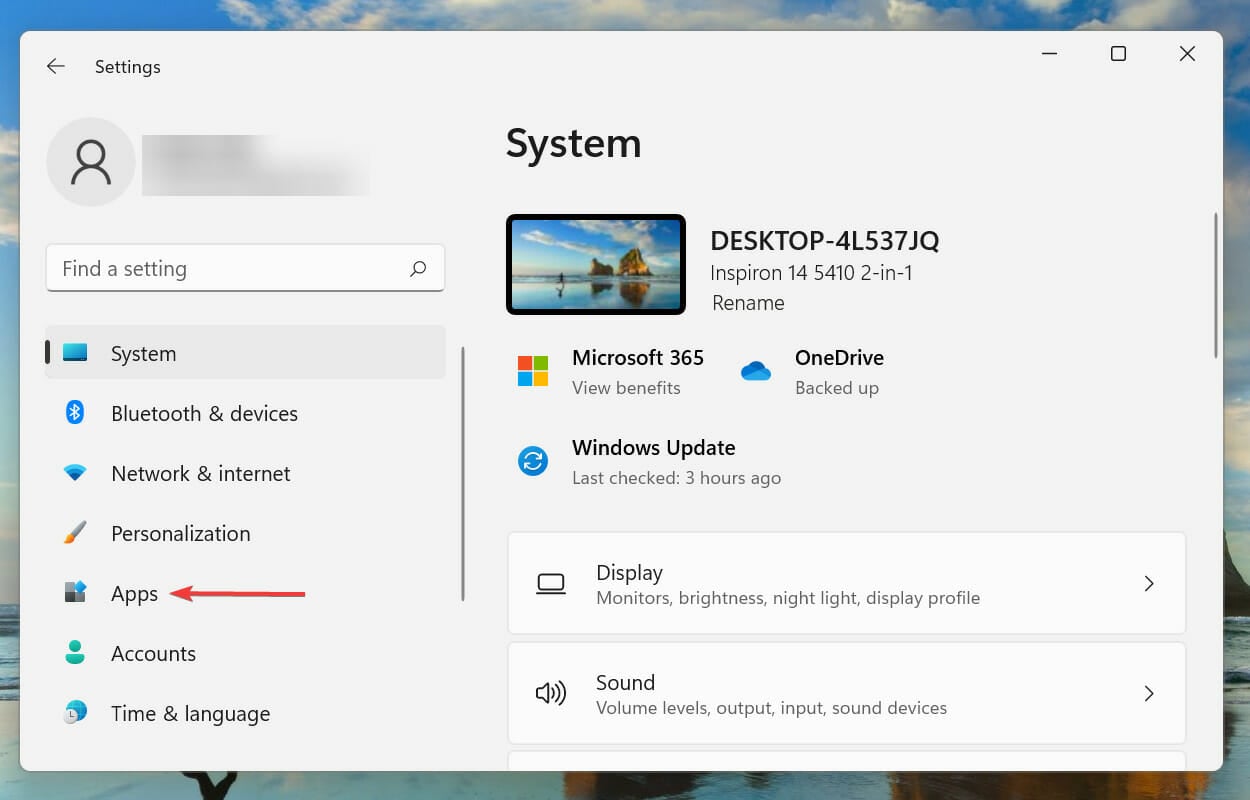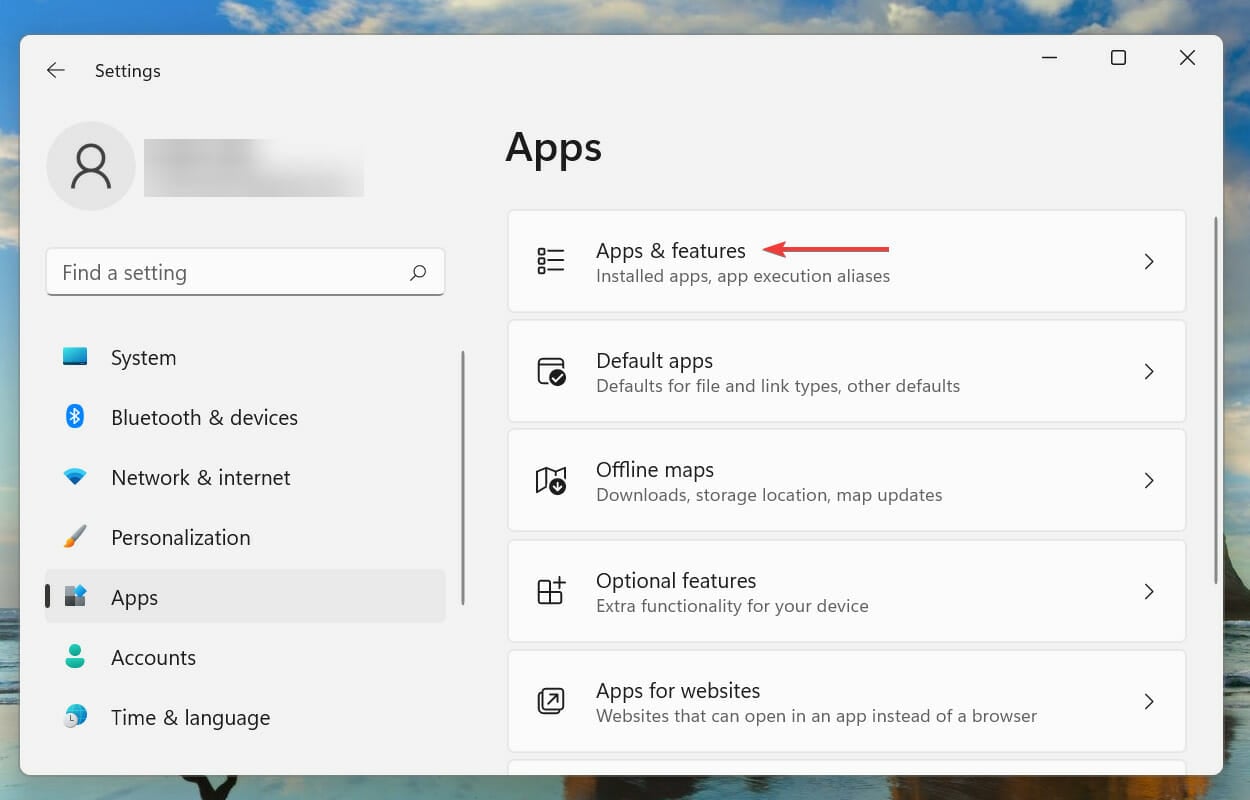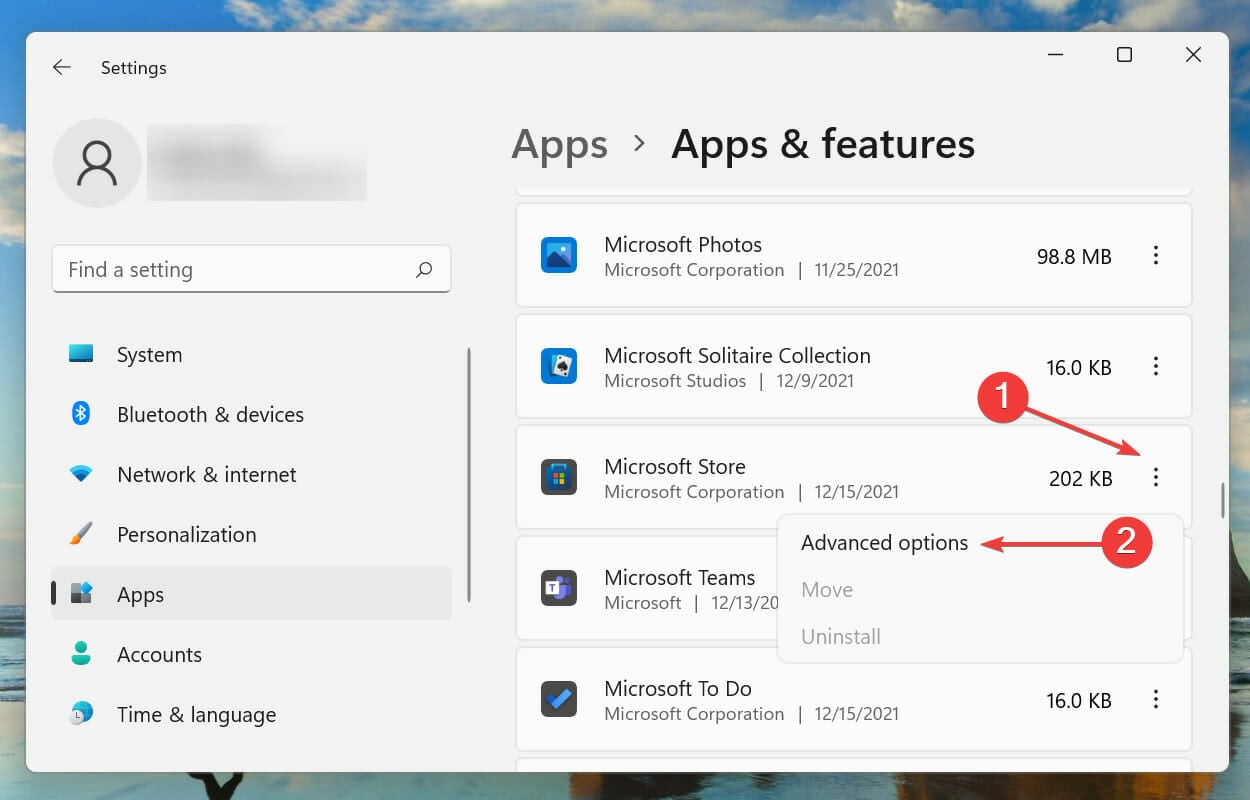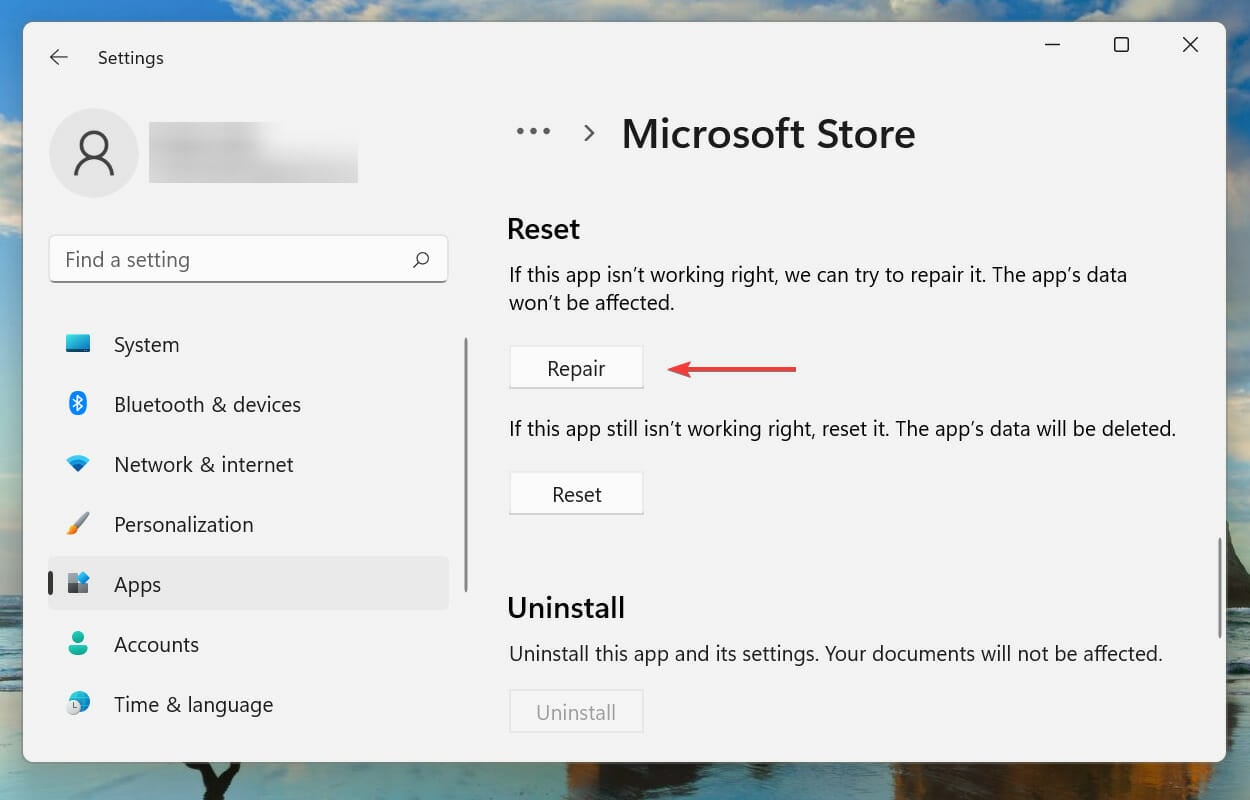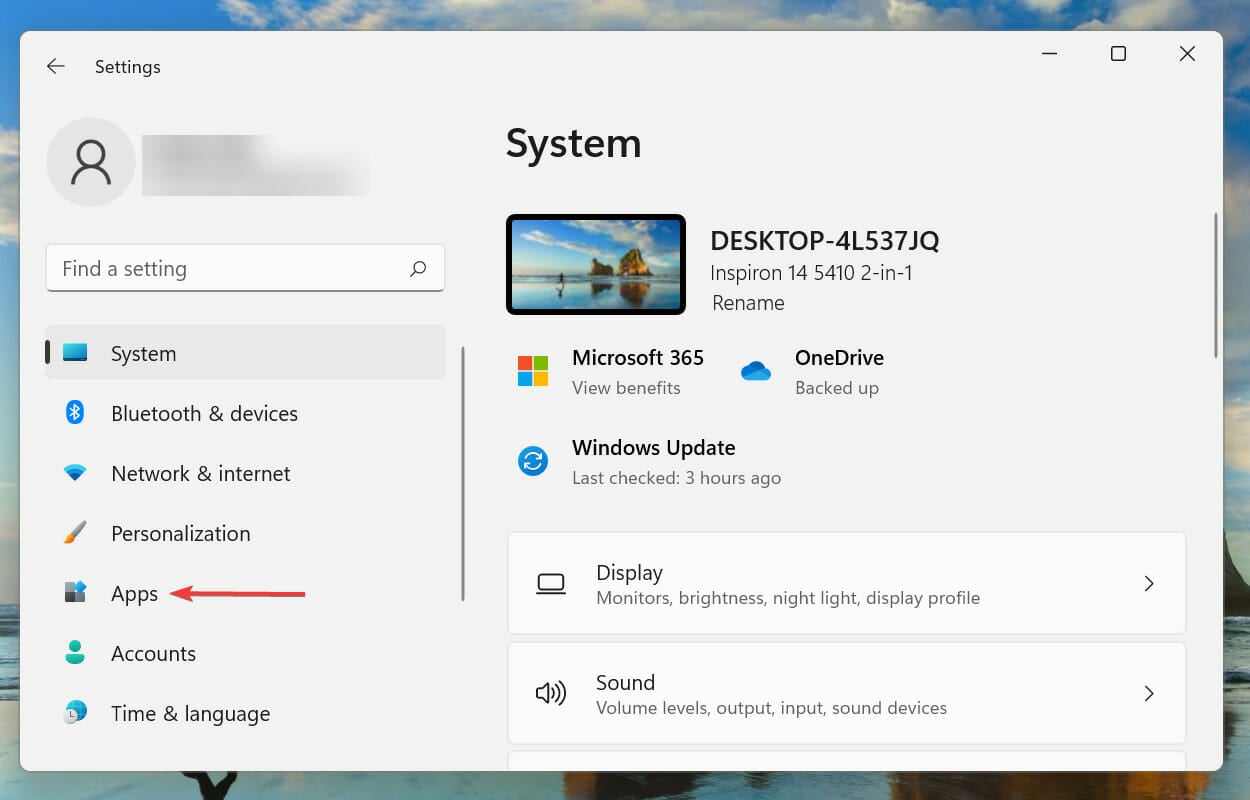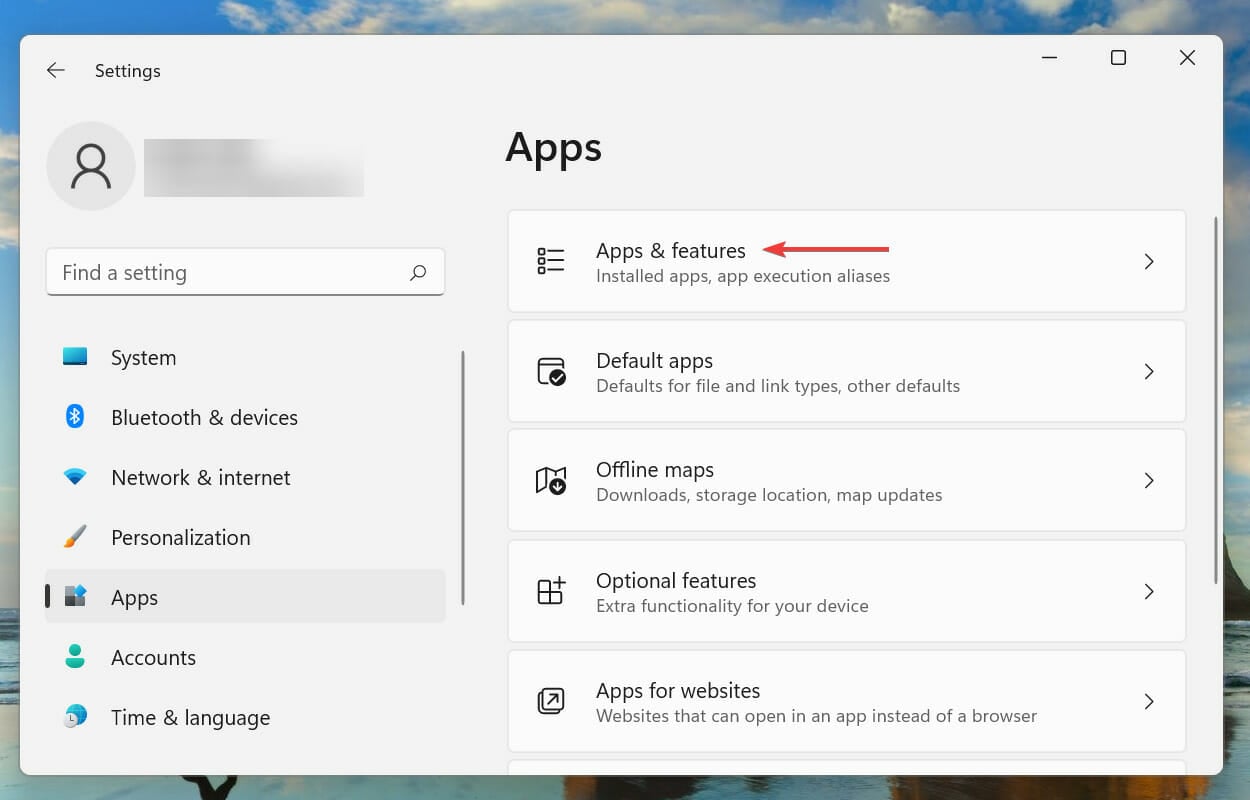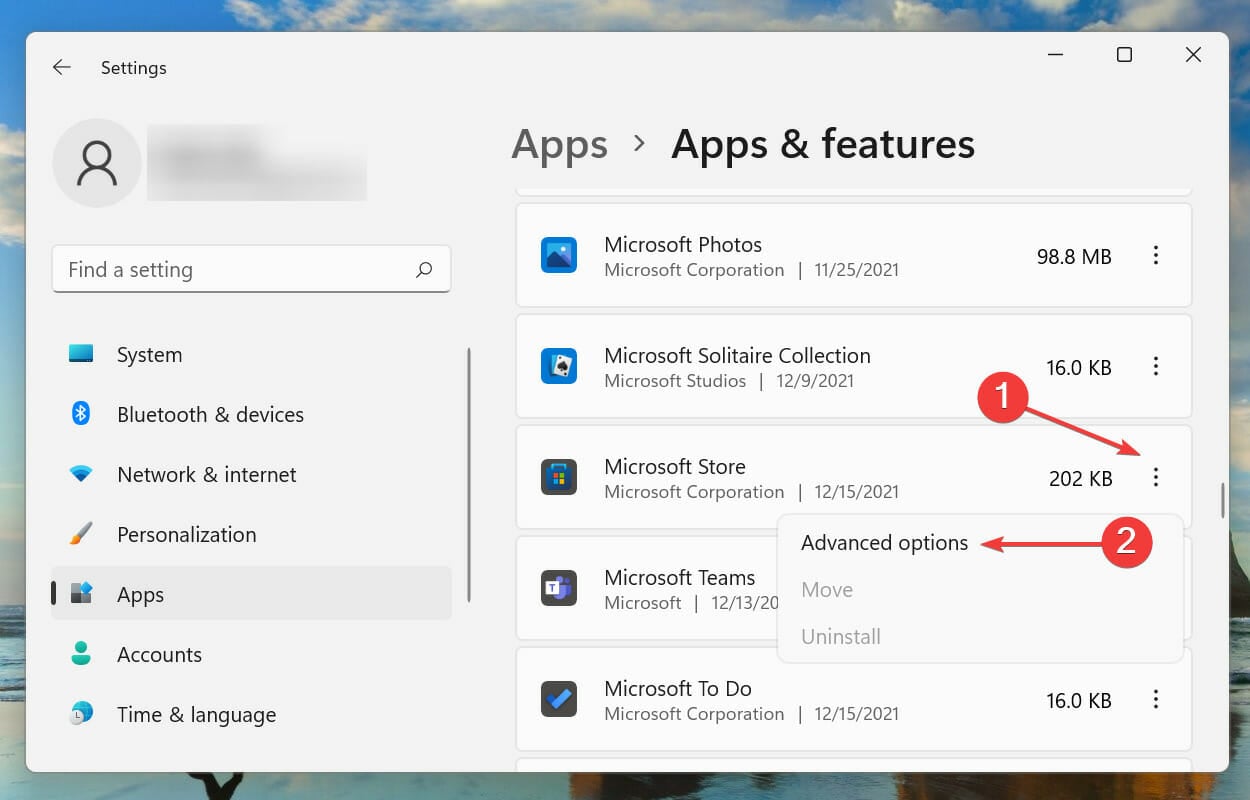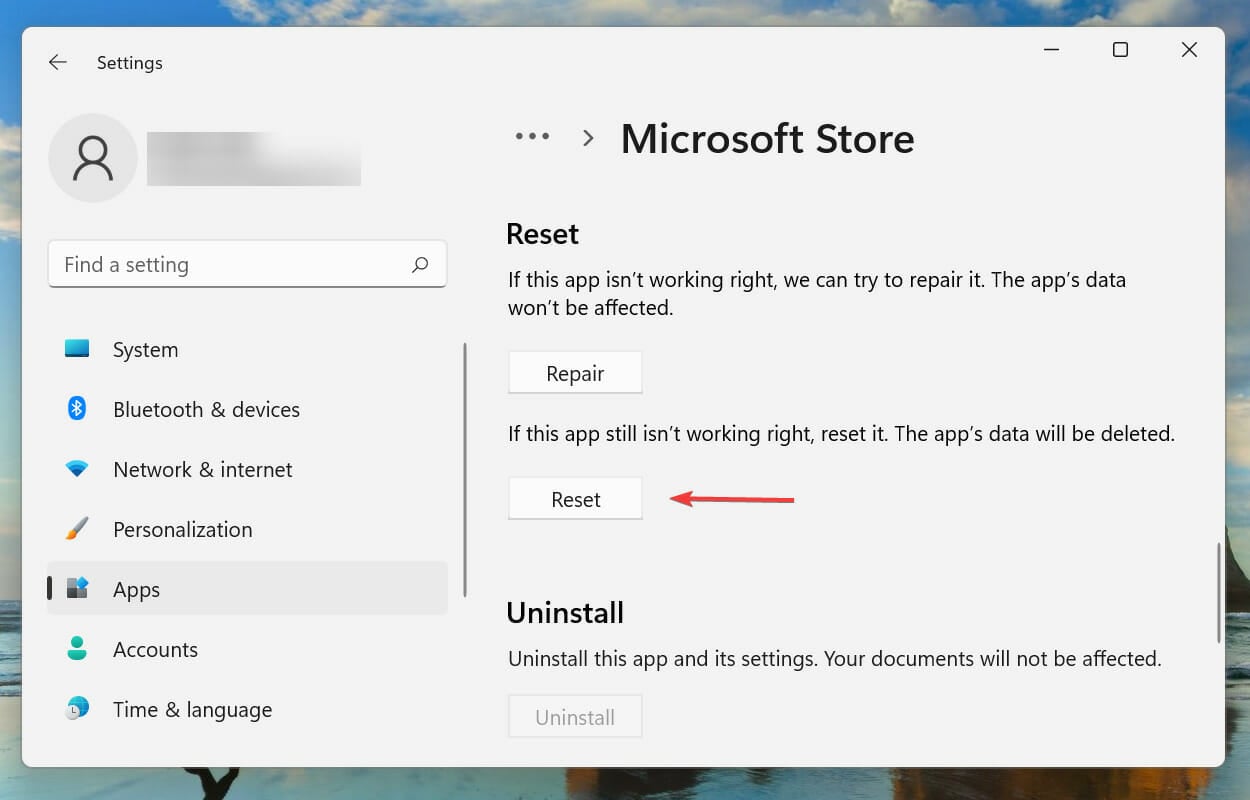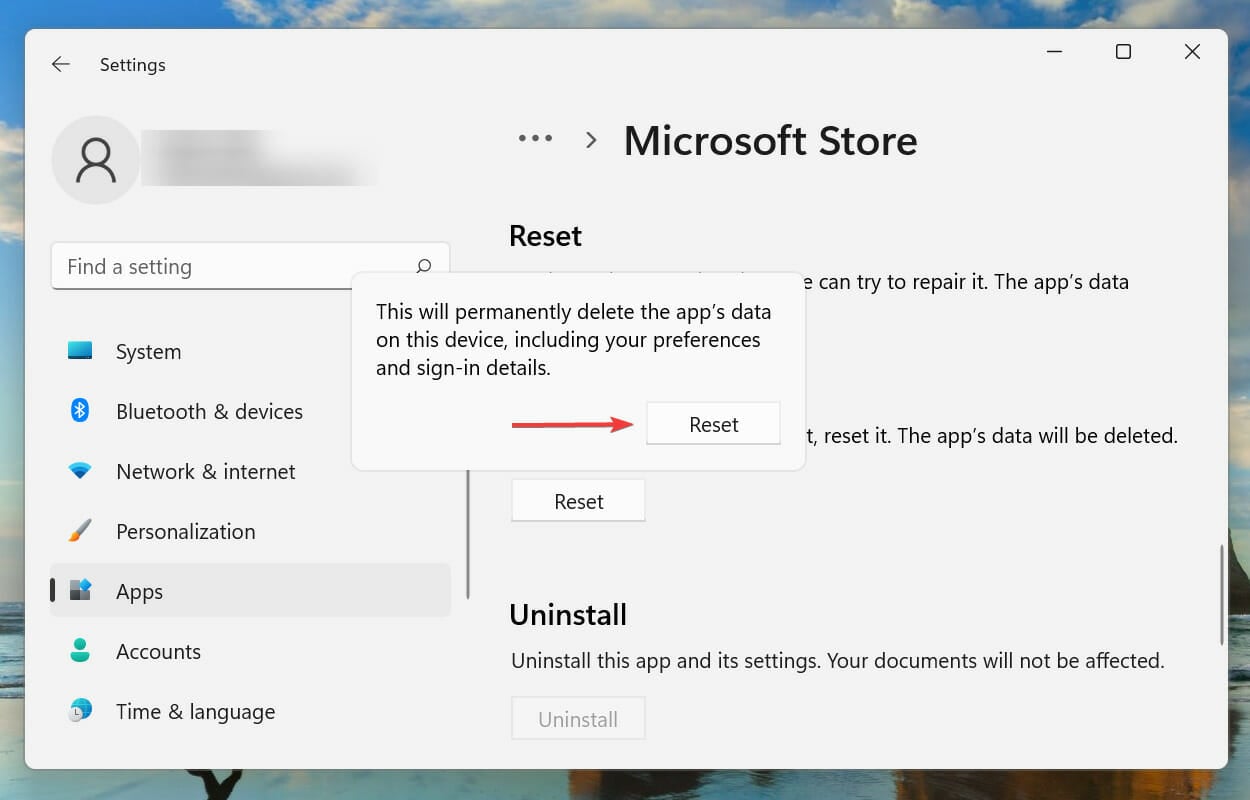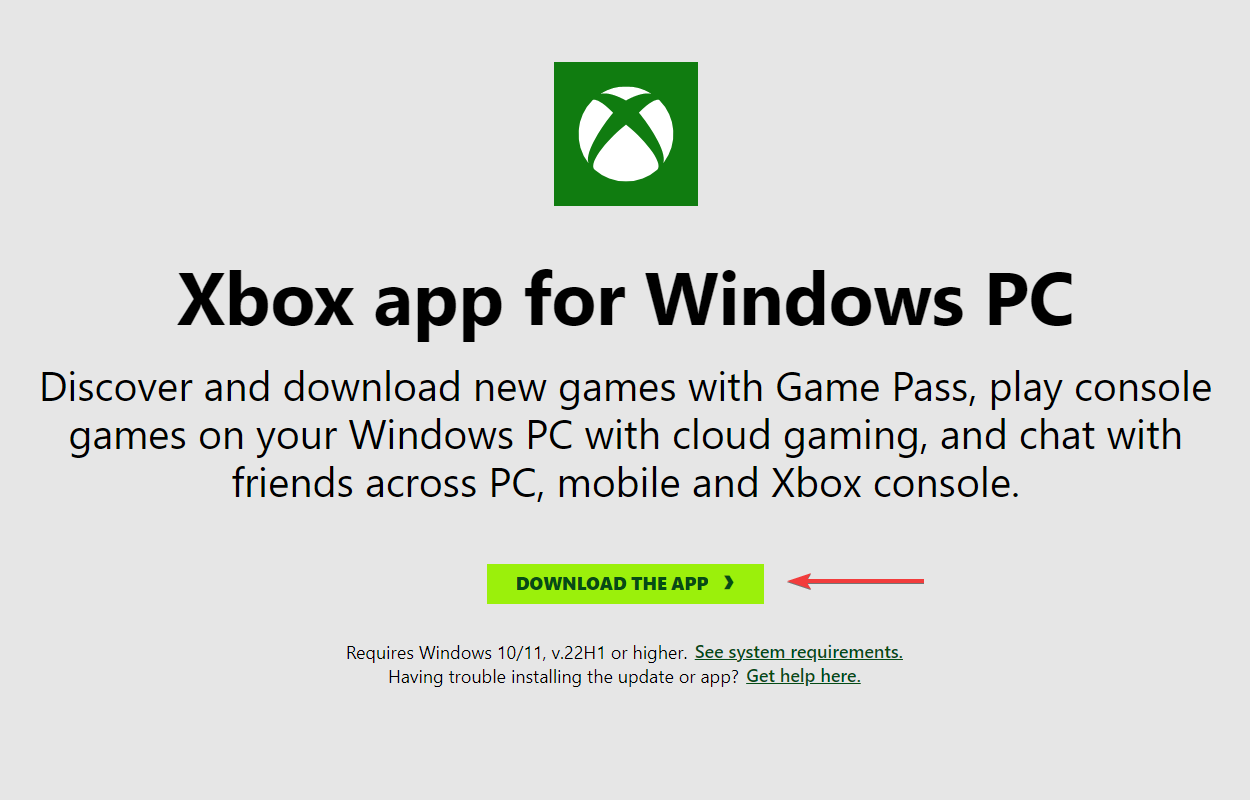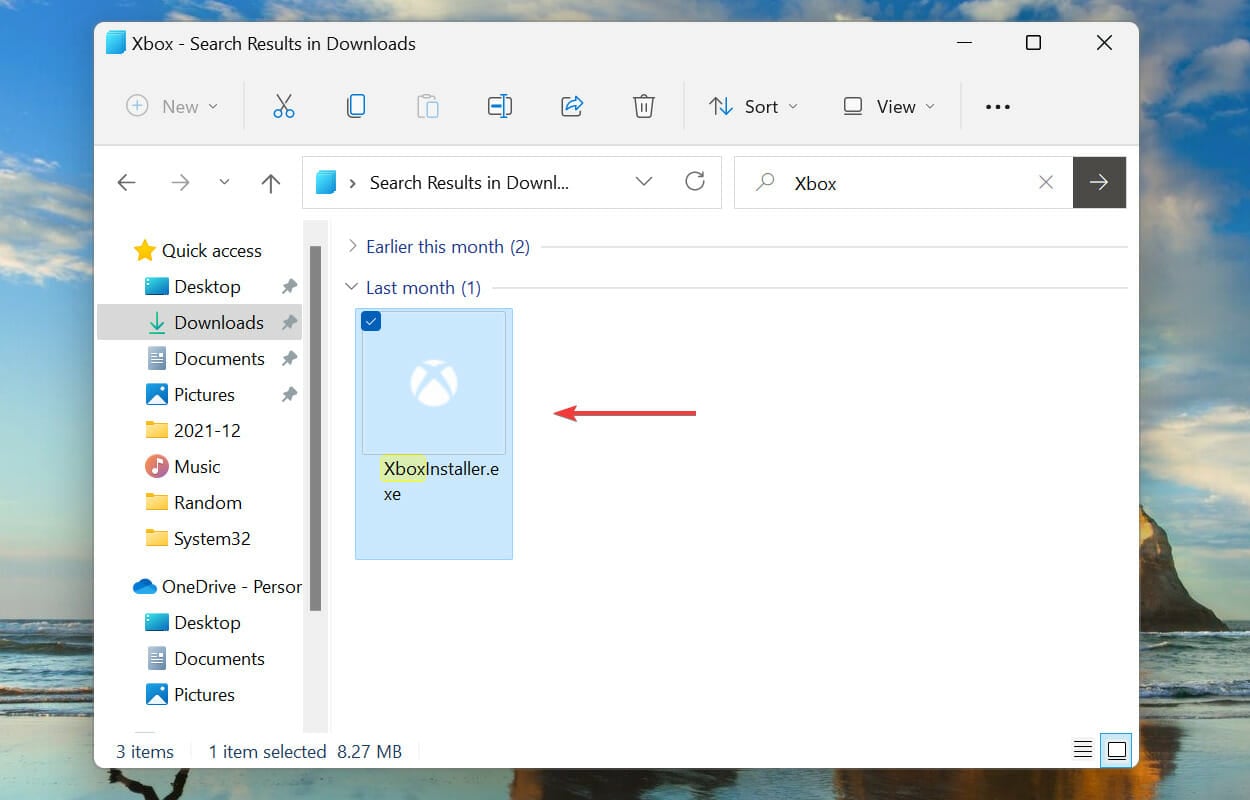Xbox 是游戏社区中最受欢迎的平台之一,主要是因为可用的游戏种类繁多。但是,一些用户报告说,Xbox安装程序卡在“让事情变得很棒”窗口中,没有任何进展。
Windows 11 和上一版本中的 Xbox 应用允许用户跨设备连接其 Xbox 帐户并与朋友玩游戏。此外,Xbox Game Pass 允许用户在购买订阅后玩 100 多款游戏。
但是,无法安装Xbox应用程序改变了等式。因此,我们将本指南专用于帮助您消除导致 Xbox 安装程序卡在“让事情变得很棒”屏幕上的问题。
为什么我的 Xbox 无法安装?
您的 Xbox 无法安装可能有多种原因。但是,这里有一些要点需要牢记:
- 互联网连接缓慢或不稳定 – 如果您的互联网连接不稳定或速度慢,可能会影响下载速度并导致安装卡住。这对于较大的游戏下载尤其成问题。
- 过热 – 如果您的 Xbox 过热,可能会导致安装卡住。如果控制台位于封闭空间中或已长时间运行,则可能会发生这种情况。
- 存储空间已满 – 如果 Xbox 的存储空间已满,则可能需要更多空间来安装游戏或应用。这可能会导致安装卡住或完全失败。
- 游戏文件损坏 – 如果游戏或应用程序文件已损坏,可能会导致安装卡住。如果下载中断或在安装过程中出现问题,则可能会发生这种情况。
- 过时的 Xbox 软件 – 如果您的 Xbox 软件已过时,则可能无法与您尝试安装的游戏或应用程序一起使用。这可能会导致安装卡住或完全失败。
- Xbox Live 服务问题 – 有时,Xbox Live 可能会遇到服务中断或其他影响游戏安装的问题。
根据我们的研究,我们列出了最有效的错误修复方法,并建议根据您的具体情况的可能触发因素执行它们。
如果 Xbox 安装程序坚持让事情变得很棒,我该怎么办?
在进行任何修复之前,请检查您的系统是否符合 Xbox 应用的要求。
如果您的 Xbox 安装程序卡在“让事情变得令人敬畏”屏幕上,则可能是因为 Xbox 应用不支持您的系统。Xbox已在其官方网站上列出了运行该应用程序的最低系统要求。我们在此处列出了它们,以节省一些时间:
- 操作系统:Windows 11/10(版本 22H1 或更高版本)
- 处理器:英特尔酷睿i5,AMD 锐龙5(四核或更高版本)
- 内存:8 GB 内存
- 显卡:AMD Radeon RX 560, NVIDIA GTX 1050
- DirectX:DirectX 12
- 免费存储空间:150 GB
- 显示:1080p
另外,验证 Windows 11 是否合法并已激活并重新启动计算机。
专家提示:
有些PC问题很难解决,尤其是在涉及损坏的存储库或丢失的Windows文件时。如果您在修复错误时遇到问题,则您的系统可能部分损坏。
我们建议安装 Restoro,该工具将扫描您的机器并确定故障是什么。
单击此处下载并开始修复。
如果你的活动操作系统符合这些要求,则以下方法之一应消除阻止安装 Xbox 应用的根本问题。如果不匹配,我们建议升级系统。
1. 更新Windows 11
- 按 + 启动“设置”应用,然后从左侧导航窗格中列出的选项卡中选择“Windows 更新”。WindowsI

- 接下来,单击右侧的检查更新以扫描任何可用的较新版本的操作系统。

如果存在任何较新的版本,请在您的 PC 上下载并安装它们以更新 Windows 11 并修复卡在“让事情变得很棒”中的 Xbox 安装程序。
2. 运行 Windows 应用商店应用疑难解答
- 按 + 启动“设置”应用,然后单击“系统”选项卡中右侧的“疑难解答”。WindowsI

- 接下来,单击其他疑难解答。

- 找到 Windows 应用商店应用疑难解答,然后单击它旁边的“运行”按钮。

- 请等待疑难解答诊断程序诊断问题,然后按照说明消除问题。
3.修复微软商店应用程序
- 按 + 启动设置,然后从左侧导航窗格中列出的选项卡中选择应用程序。WindowsI

- 接下来,单击右侧的应用程序和功能。

- 找到 Microsoft Store 条目,单击它旁边的省略号,然后从弹出的菜单中选择高级选项。

- 现在,找到并单击“修复”按钮。

修复是修复应用问题的快速方法。它会扫描应用程序文件的问题并替换损坏或有问题的文件。此外,它还会检查注册表项和安装文件,同时确保您的数据和设置完好无损。
4. 重置微软应用商店应用
- 按 + 启动“设置”,然后从导航窗格中选择“应用”选项卡。WindowsI

- 单击“应用和功能”。

- 单击 Microsoft Store 条目旁边的省略号,然后从出现的菜单中选择“高级选项”。

- 接下来,单击重置按钮。

- 再次单击出现的确认提示上的重置。

5. 从其他来源重新安装 Xbox 应用
- 转到Xbox官方网站,然后单击 下载应用程序 按钮获取它。

- 下载后,双击它以启动安装程序。

- 最后,按照屏幕上的说明完成安装过程。
在许多情况下,用户可以通过从官方网站而不是Microsoft Store下载应用程序来绕过Xbox安装程序,从而使事情变得很棒。
这些是卡在“让事情变得很棒”屏幕上的 Xbox 安装程序的最有效修复程序。如果上述方法不起作用,您可以将 Windows 11 重置为出厂设置。
此外,了解如何消除阻止 Xbox 游戏栏工作的问题,并立即恢复播放您喜欢的游戏。
此外,了解在 Windows 11 中获取 Xbox Game Pass 远程安装功能的方法可能非常有用。